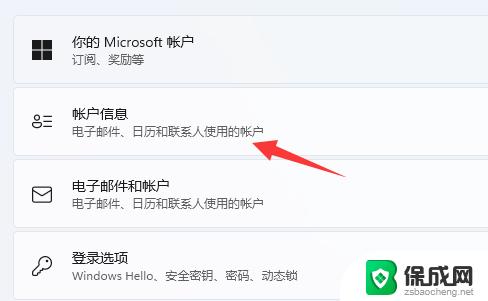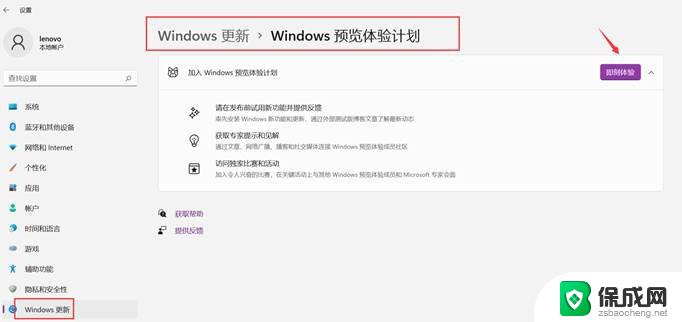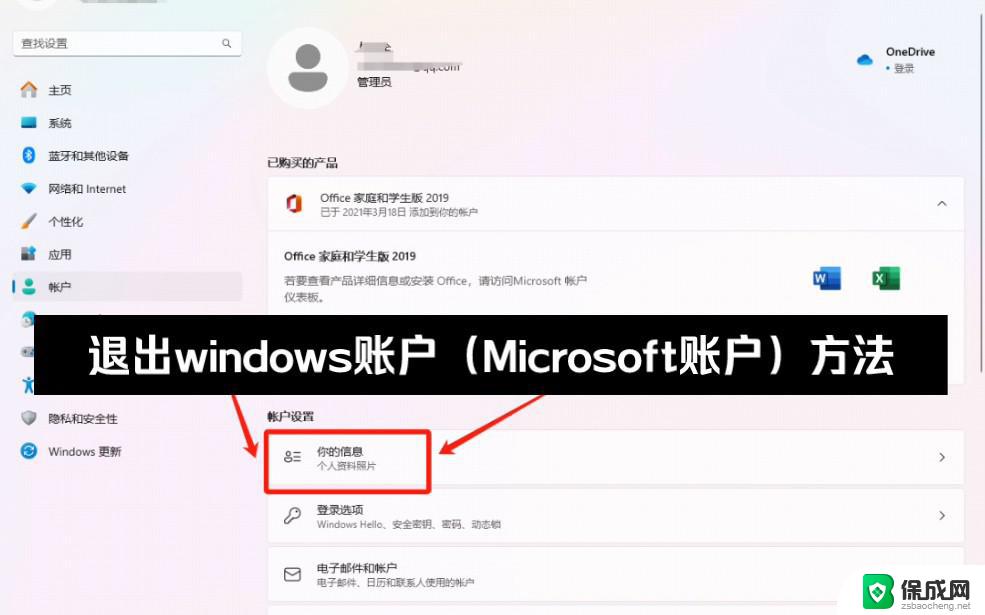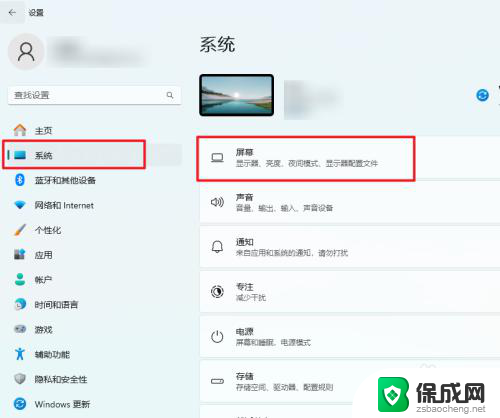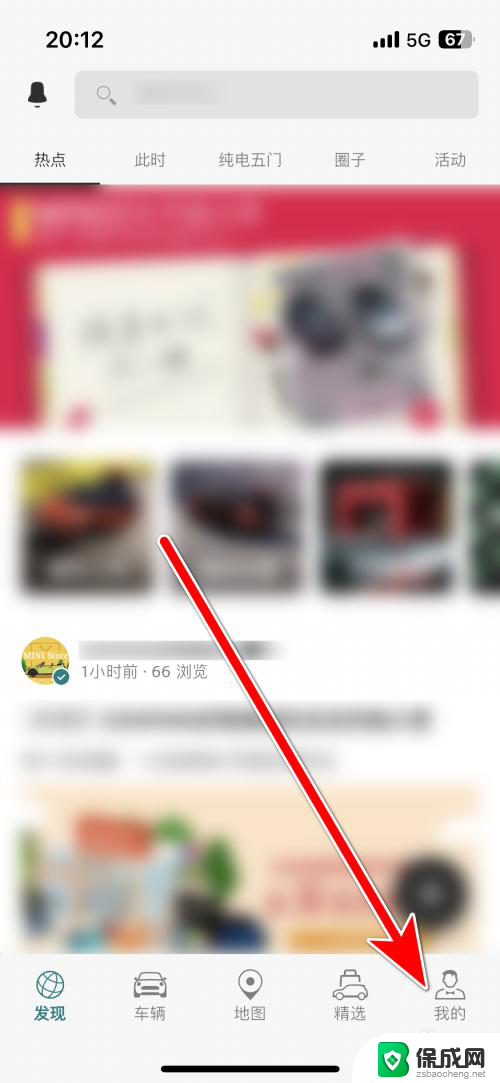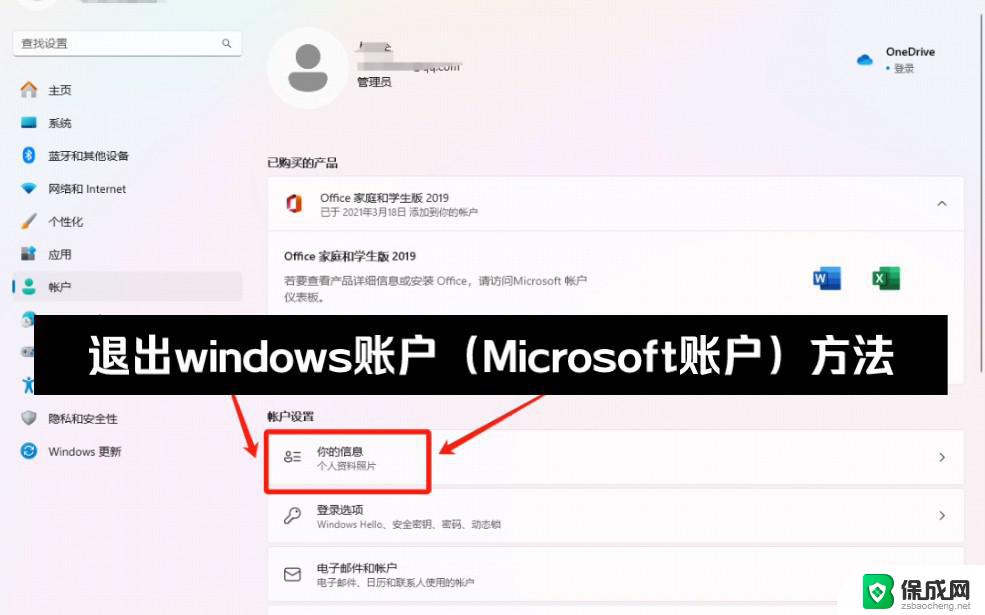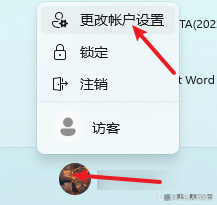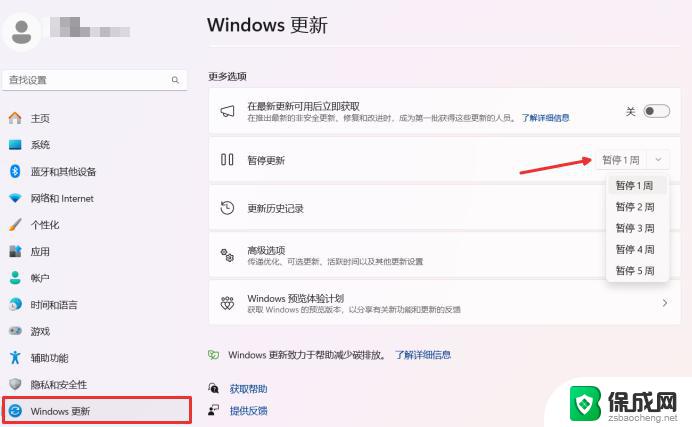win11如何退出全屏 电脑全屏模式如何退出
更新时间:2023-09-12 16:58:24作者:xiaoliu
在使用电脑时,我们经常会遇到需要全屏显示某个应用程序或者网页的情况,当我们想要退出全屏模式时,却有时候会遇到一些困惑。特别是在新推出的Windows 11系统中,许多人对如何退出全屏模式感到困惑。究竟Win11如何退出全屏?在本文中我们将探讨Win11系统的退出全屏方法,帮助大家更好地应对这个问题。
步骤如下:
1.首先如果是看视频时候先关闭全屏,直接按Esc。

2.然后同时按住win+d键也可以快速返回电脑桌面。

3.接下来也可以同时Alt+Tab键进行界面的切换。

4.然后同时按住Alt+F4可以关掉浏览器以及全屏。

5.然后还可以在使用浏览器时想关闭全屏可以按F11键。

6.接下来如果在玩游戏时想退出全屏可以按Ctrl+Esc退出。

7.最后如果在玩游戏时想退出全屏可以按Ctrl+Alt+Delete退出游戏界面。

以上就是Win11如何退出全屏的全部内容,如果出现这种情况,可以根据小编提供的方法解决,希望这对大家有所帮助。